Installeer Android 4.4.2 CM11 Kit-Kat
De Galaxy Y van Samsung is een low-end toestel en het lijkt er niet op dat Samsung er zelfs maar aan denkt om hem te updaten naar Android KitKat. De laatste update die het kreeg was naar Android 2.3.6.
Als u uw update wilt bijwerken Galaxy Y S6310, kunt u onze handleiding gebruiken bij het installeren van een aangepast ROM waarop het kan worden uitgevoerd Android 4.4.2 CM11.
Voordat we beginnen, let op het volgende:
- Uw batterij is ongeveer 60-80 procent opgeladen.
- U hebt een back-up gemaakt van belangrijke berichten, contacten en oproeplogboeken.
- U hebt een back-up gemaakt van de mobiele EFS-gegevens
- U hebt uw apparaatmodel gecontroleerd door naar Instellingen>Over te gaan.
OPMERKING: Uw apparaatmodel moet GT-S6310 zijn. Als dit niet het geval is, gebruik deze handleiding dan niet.
- U hebt de USB-foutopsporingsmodus ingeschakeld
- U hebt de USB-stuurprogramma's voor Samsung-apparaten gedownload.
Opmerking: de methoden die nodig zijn om aangepaste herstellingen, roms te knipperen en uw telefoon te wortelen, kunnen ertoe leiden dat u uw apparaat opbrengt. Als u uw toestel wortelt, wordt ook de garantie vervallen en komt het niet meer in aanmerking voor gratis apparaatdiensten van fabrikanten of garantieproviders. Wees verantwoordelijk en houd dit in gedachten voordat u besluit om op eigen verantwoordelijkheid te gaan. In het geval dat er een ongeluk optreedt, mogen wij of de fabrikanten nooit verantwoordelijk worden gehouden.
Zorg er nu voor dat je het volgende hebt gedownload:
- Android 4.4.2 CM11-ROM hier
- Google Apps
Installeer Cm11 op Galaxy Y:
- Sluit de Galaxy Y aan op een pc
- Kopieer en plak de twee bestanden die u hebt gedownload naar de root van uw SD-kaart.
- Koppel de telefoon en de pc los
- Zet de telefoon uit.
- Schakel het in de herstelmodus in door de volume-, home- en aan / uit-knoppen ingedrukt te houden totdat er tekst op het scherm verschijnt.
Voor: CWM/PhilZ Touch Recovery-gebruikers.
- Kies 'Cache wissen'
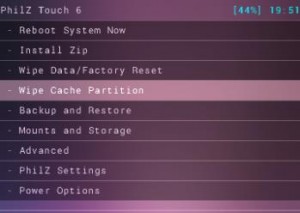
- Navigeer naar 'vooruitgang'. Kies 'Devlik Wipe Cache'.

- Kies Wipe Data / Factory Reset.

- Navigeer naar 'Zip installeren vanaf SD-kaart'. Er zou een ander raam voor je open moeten gaan.

- 'Kies zip van SD-kaart' onder Opties.

- Selecteer het CM11.zip-bestand en bevestig de installatie in het volgende scherm.
- Wanneer de installatie voorbij is, gaat u terug en flasht u Google Apps
- Als de installatie voorbij is, selecteert u +++++Ga terug+++++
- Selecteer nu Nu opnieuw opstarten om het systeem opnieuw op te starten.

Voor: TWRP-gebruikers:

- Tik op de knop Wis en selecteer vervolgens Cache, Systeem, Gegevens.
- Schuifregelaar schuiven.
- Ga naar het hoofdmenu. Tik op de knop Installeren.
- Zoek CM11.zip en Google Apps. Veeg de schuifregelaar om te installeren.
- Wanneer de installatie voorbij is, wordt u gepromoveerd naar Systeem nu opnieuw opstarten
- Selecteer Nu opnieuw opstarten en het systeem zal opnieuw opstarten
Problemen oplossen: handtekeningverificatiefout oplossen:
- Herstel openen.
- Ga naar zip installeren vanaf sdcard

- Ga naar Handtekeningverificatie in- en uitschakelen en druk vervolgens op de aan/uit-knop om te zien of deze is uitgeschakeld. Als dit niet het geval is, schakel het dan uit en installeer de Zip.

Nadat u uw Samsung Galaxy Y S6310 succesvol opnieuw hebt opgestart, zou deze Android 4.4.2 CM11 Kit-Kat moeten gebruiken. Wacht na de eerste run ongeveer 5 minuten en ga vervolgens naar Instellingen> Info en verifieer.
Heb je een Samsung Galaxy Y S6310 met Android 4.4.2 CM11 Kit-Kat?
Deel uw ervaring in het deelvenster commentaar hieronder.
JR






